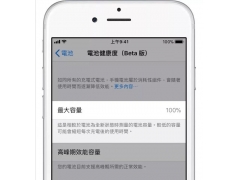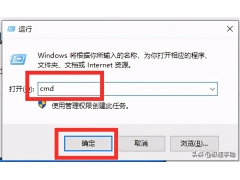距离Windows11更新已经有一年多了,很多用户并不喜欢更新后的版本,不断地在吐槽。
我原本不太理解,但是用了这6个功能,我才知道为什么那么多人都在怀念Windows10,因为真的太好用了。
?截屏工具
Windows10的截图工具真的超好用,只要使用【Windows+shift+S】就可以快速打开截图工具,而且可以选择矩形、自由形状、窗口截图、全屏截图等。
截图之后点击预览图还可以直接进入【截图与草图】工具进行编辑,简单的添加形状、裁剪等操作都是可以做到的。
?剪贴板工具
我们平常复制文本、图片等资料,如果一时忘记保存就复制了其它内容,是不是就有点麻烦,想要回去原来的页面重新复制,其实我们可以使用【Windows+V】,快速打开剪贴板工具,我们可以把复制的内容进行固定,然后一键清空没被固定的内容。
?语音转文字电脑
不知道你们有没有试过这个方法,开会的时候需要做会议记录,或者是上网课想要记笔记,都可以这样操作。
按住【Windows+H】打开听写工具,然后打开一个文本域,记事本或者Word都可以,点击听写工具的麦克风图标,再点击记事本。这样电脑就会自动将“听”到的语言转换成文字,输出在文本域里。
?磁盘清理
电脑使用久了会出现一些缓存文件,我们可以使用【磁盘清理】工具,将光标移动到磁盘上,点击鼠标右键然后选择【属性】,这个时候就可以看到【磁盘清理】了,选中之后勾选【Internet临时文件】,点击【确定】。
如果磁盘清理之后内存还是不怎么够用,也许是文件储存的文件太多太大了,我们可以借助全能PDF转换助手的压缩工具。
把图片、视频、Word、PDF等占用内存较多的文件进行压缩,它还可以添加多个文件进行批量压缩,而且支持多种文件格式,不用担心会因为格式特殊而压缩不了。
?快速保存图片
你是怎么保存图片的呢?点击鼠标右键然后选择【将图像另存为】,还是选择直接截图?
其实有更便捷的方法,按住要保存的图片,将它拖动到屏幕右下角,这个时候会出现你的桌面,把光标移动到桌面然后松手就可以啦。
?快速分屏
我们需要同时查看多个窗口的时候,会把它们缩小,然后移动到桌面的不同位置,方便我们查看,其实不需要手动缩小、移动。
使用【Windows+→】,就可以将当前页面放到桌面的左侧,这个时候会出现其它窗口的预览页,点击需要的窗口,会放到桌面的右侧。
你还知道哪些Windows10的好用功能呢?Windows10和11,哪个在你心里更胜一筹呢?
电脑